一、安装Anaconda
使用Anaconda创建python环境的优点:
virtualenv只能创建系统原有的python版本,而不能创建创建任意版本的环境
而Anaconda的虚拟环境中,你可以指定任意现存可使用的python环境(包括比原环境版本高的python版本),这对于不断迭代更新的python来说,非常的友好
1、下载Anaconda
Anaconda官网地址如下
https://www.anaconda.com/download
官网历史版本下载网址
https://repo.anaconda.com/archive/
在历史版本中选择符合自己要求的版本,比如我这里选择的最新的版本Anaconda3-2023.09-0-Linux-x86_64.sh
在服务器上指定一个下载目录,进入该目录下,输入命令下载
wget https://repo.anaconda.com/archive/Anaconda3-2023.09-0-Linux-x86_64.sh
如果出现下载错误提示wget: command not found
是因为你还没有wget下载文件工具,具体解决办法如下:
Debian/Ubuntu系统:apt-get install -y wget
CentOS系统:yum install wget -y
然后重复执行命令:
wget https://repo.anaconda.com/archive/Anaconda3-2023.09-0-Linux-x86_64.sh
下载完成之后,在下载目录输入 ls 命令,会出现以下画面

2、安装Anaconda
首先,为刚才下载的Anaconda3-2023.09-0-Linux-x86_64.sh文件赋权,否则文件会执行不了
chmod +x Anaconda3-2023.09-0-Linux-x86_64.sh
然后执行
./Anaconda3-2023.09-0-Linux-x86_64.sh
接下来会出现让你按Enter键继续的提示,我们按Enter键继续
然后会出现阅读Anaconda的信息,并且会出现More,继续按Enter,直至阅读完成信息
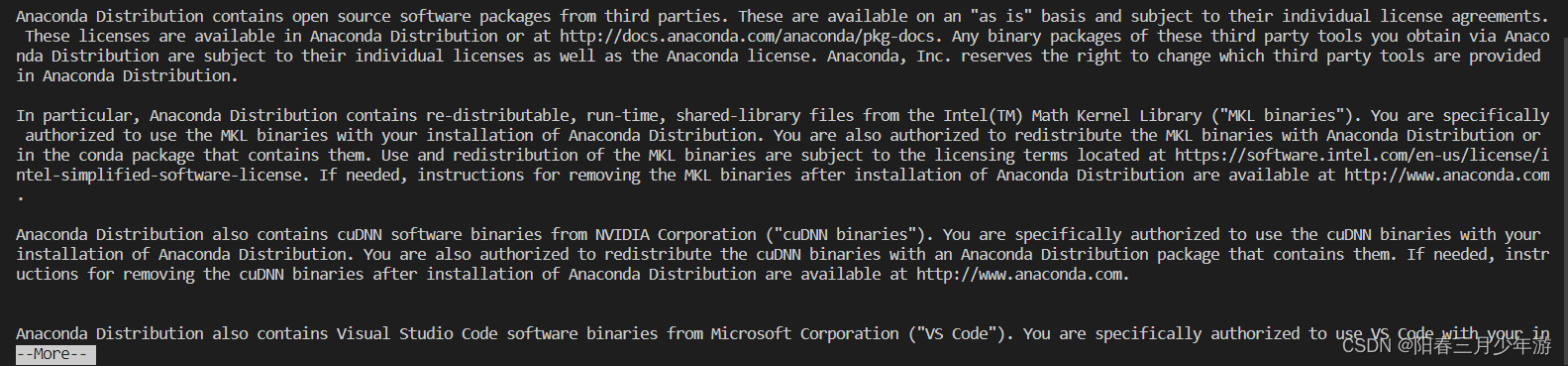
出现以下画面,输入yes
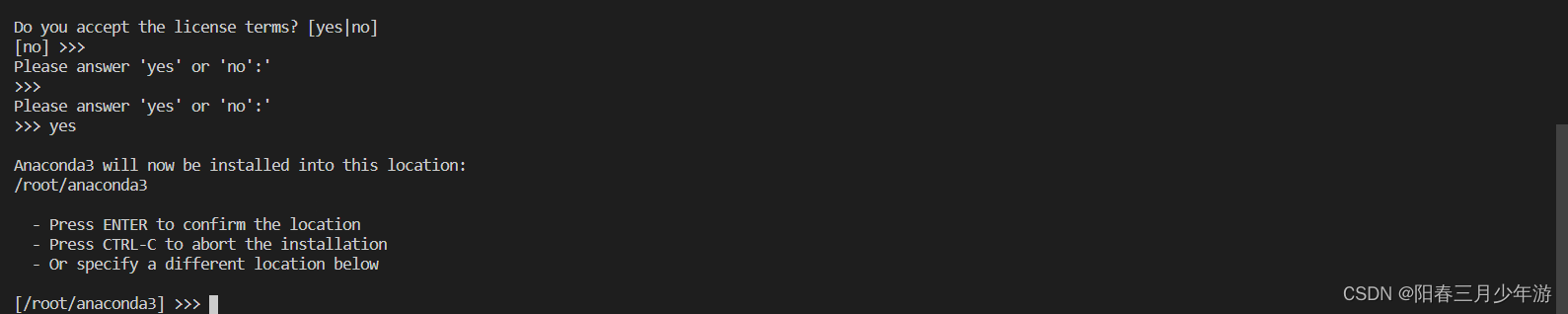
继续点击 Enter,会出现以下提示,输入 yes,添加环境变量
installation finished
DO you wish the installer to prepend the Anaconda3 install Location
to PATH in your /home/xxxx/ .bashrc ? 【yes | no ]
[no] >>> yes
Appending source /hone/xxx/ anaconda3/bin/activate to /home/xxx/ ,bashr
A backup will be made to: /home/xxx/ ,bashrc anaconda3 bak
For this change to become active, you have to open a new terminal.
Thank you for installing Anaconda3!
到这一步,Anaconda就算安装完成了,输出Anaconda版本检测一下是否成功
conda -V
如果顺利出现版本号

那么就算成功了,但是如果提示

那可能是最后一步添加环境变量没有成功,我们需要手动添加
输入命令:
vim ~/.bashrc
在文件最后一行输入:
export PATH=$PATH:你anaconda安装的目录/anaconda3/bin: $PATH
如我的anaconda安装在root目录,所以我这里输入的是
export PATH=$PATH:~/anaconda3/anaconda3/bin: $PATH
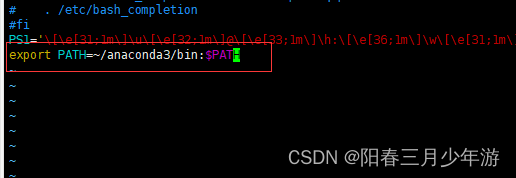
然后再进行测试:
conda -V
二、使用anaconda创建虚拟环境
创建虚拟环境命令,其中xxx为你的虚拟环境的名称(一般为项目名称),python后面跟的是你指定的虚拟环境的python版本号(这个版本要是现存的可使用的版本,否则会报错)
conda create -n xxx python=3.11.4
创建后,可以使用下面这条命令查看虚拟环境是否创建成功,并且查看该环境的位置
conda info --envs
下面这些命令是以后你可能会用到的操作虚拟环境的命令
conda activate xxx//切换到xxx该虚拟环境命令(如果该命令报错,可以使用source activate xxx )
conda remove --name xxx --all//删除xxx虚拟环境命令
conda deactivate//退出虚拟环境
三、操作Django项目
1、创建uwsgi.ini文件
该文件的位置与manage.py文件同级
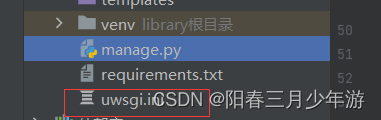
文件内容
全面的配置可以参考官方文档
我这里就写我用到的
[uwsgi]
# 使用nginx链接时使用
# socket=127.0.0.1:8000
# 直接做web服务器使用
http=0.0.0.0:8858 #(填入你自己的端口)
# 项目目录 [不需要引号]
chdir= /opt/myproject #(这里写你的项目将放到服务器哪里,具体位置)
#进程信息文件路径(这里指项目的根目录)(在项目启动的时候会自己创建,这里只指定路径)
pidfile=%(chdir)/uwsgi.pid
# 指定启动的工作进程数
processes=3
# 指定工作进程中的线程数
threads=2
# 进程中,有一个主进程
master=True
#日志文件路径,前提是该文件要存在,且可写(可以直接在django项目中创建log文件夹,在该文件夹中创建error.log 文件,将项目放到服务器上后,指定路径)
daemonize = /opt/myproject/myproject/log/error.log
#表示不记录正常信息,只记录错误信息,否则你的日志可能很快就爆满
disable-logging = true
#项目的对接wsgi.py文件
module = 你的项目名.wsgi:application
#当服务器退出的时候自动清理环境
vacuum = true
# 设置虚拟环境的路径 [cd .virtualenvs]
virtualenv=xxxxx #这里的路径需要使用`conda info --envs`查看你服务器创建的虚拟环境位置
# 静态文件存储路径 ,不加admin静态资源访问不了
static-map=/static/=/opt/myproject/static
2、生成requirements.txt文件
requirements.txt文件里面记载的是你这个项目中所使用的依赖及版本
下面这条命令在项目目录下执行,会将当前环境的所有依赖全部写到requirements.txt文件,其中包含很多冗余依赖,可用但不推荐
pip freeze > requirements.txt
下面这条命令在项目目录下执行,会将当前django项目的import的依赖写到requirements.txt文件,不会冗余,推荐使用。
pipreqs ./ --encoding=utf-8 --force
备注:
1.pipreqs命令使用时可能会报该模块不存在,使用pip安装即可,安装命令:pip install pipreqs
2.pipreqs命令写入的依赖可能不全,需要手动写入依赖或者改版本
pip install -r requirements.txt 该命令即将依赖安装
3、修改setting文件
加入这两句,为静态文件指定位置
STATIC_URL = ‘static/’
STATIC_ROOT = os.path.join(BASE_DIR, ‘/static/’)
3、将项目无用文件夹删除
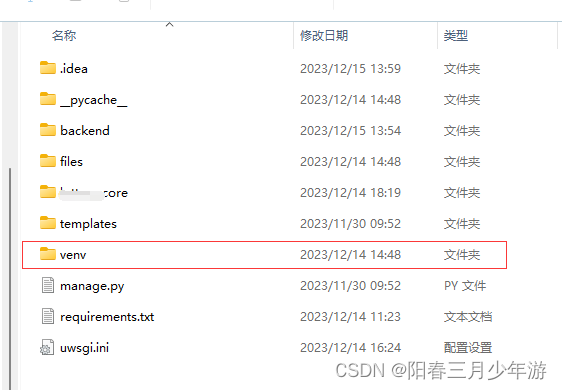
venv文件夹是Python 项目中的虚拟环境目录,在服务器中已经存在了,删除
4、检查
检查数据库、配置等是否已经根据上线需要更改
5、将项目放上服务器
使用Xftp将项目文件放到服务器指定位置,或使用其他方式进行传输
四、安装uwsgi
在原环境(注意,这里不是虚拟环境下,是原环境!!!!),依次输入以下命令进行操作:
anaconda search -t conda uwsgi
anaconda show conda-forge/uwsgi
conda install --channel https://conda.anaconda.org/conda-forge uwsgi
五、启动
切换到虚拟环境
conda activate xxx 或 source activate xxx
切换到django项目目录下,依次执行
python manage.py makemigrations
python manage.py migrate
python manage.py createsuperuser //创建超级管理员
python manage.py collectstatic //将静态文件copy到我们在uwsgi.ini文件中设置的静态文件存储路径中
启动
uwsgi --ini uwsgi_soc.ini
退出命令:
uwsgi --stop uwsgi.pid(切换到uwsgi.pid文件目录下)
强制杀死uwsgi进程
sudo pkill -f uwsgi -9
查看uwsgi进程
ps -ef|grep uwsgi
六、报错
可能出现的报错
1、启动没有问题,但是访问网页报500错误
这个时候我们就可以查看我们创建的error.log文件,打开,如果出现下面的错误:
Traceback (most recent call last):
File "/opt/myproject/myproject/wsgi.py", line 12, in <module>
from django.core.wsgi import get_wsgi_application
File "/root/anaconda3/envs/xxx/lib/python3.11/site-packages/django/__init__.py", line 1, in <module>
from django.utils.version import get_version
File "/root/anaconda3/envs/xxx/lib/python3.11/site-packages/django/utils/version.py", line 1, in <module>
import datetime
File "/root/anaconda3/envs/xxx/lib/python3.11/datetime.py", line 12, in <module>
import math as _math
ImportError: /root/anaconda3/envs/lottery/lib/python3.11/lib-dynload/math.cpython-311-x86_64-linux-gnu.so: undefined symbol: _PyModule_Add
unable to load app 0 (mountpoint='') (callable not found or import error)
*** no app loaded. going in full dynamic mode ***
uWSGI running as root, you can use --uid/--gid/--chroot options
*** WARNING: you are running uWSGI as root !!! (use the --uid flag) ***
*** uWSGI is running in multiple interpreter mode ***
spawned uWSGI master process (pid: 43924)
spawned uWSGI worker 1 (pid: 43925, cores: 1)
spawned uWSGI worker 2 (pid: 43926, cores: 1)
spawned uWSGI worker 3 (pid: 43927, cores: 1)
spawned uWSGI http 1 (pid: 43928)
--- no python application found, check your startup logs for errors ---
--- no python application found, check your startup logs for errors ---
--- no python application found, check your startup logs for errors ---
--- no python application found, check your startup logs for errors ---
是因为你没有在原环境执行安装uwsgi的命令,而是在虚拟环境安装的
或者使用的是pip install uwsgi命令
解决办法,查看uwsgi+anaconda+django启动问题的坑
2、执行启动uwsgi命令报错
可能是你没有在uwsgi.ini文件目录下执行,切换个目录试一下
七、前端项目部署
如果不想使用nginx的话,并且项目比较小,可以直接将前端项目打包之后,放到django项目的static文件夹中,启动uwsgi,就可以直接通过ip//static/dist/index.html访问了






















 3766
3766











 被折叠的 条评论
为什么被折叠?
被折叠的 条评论
为什么被折叠?








